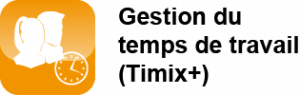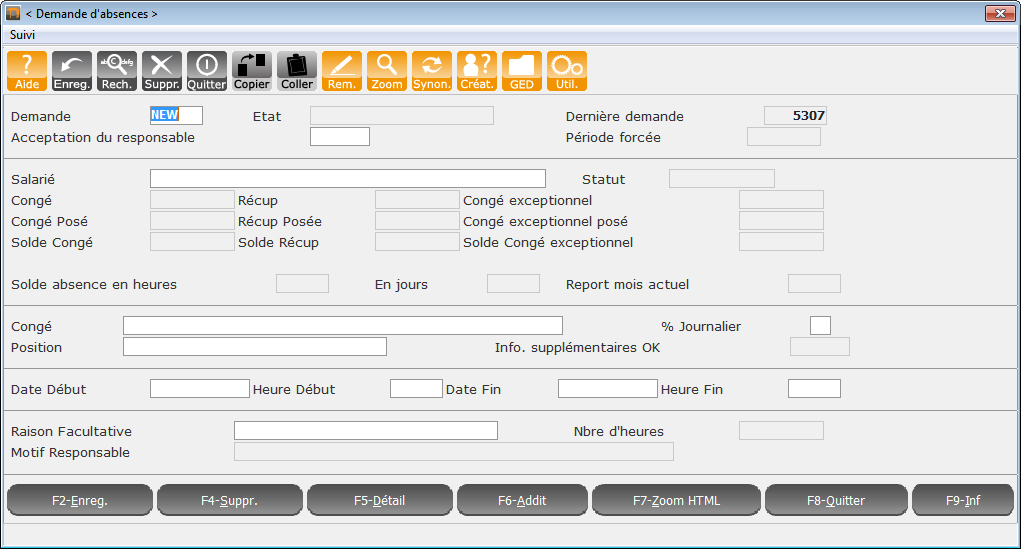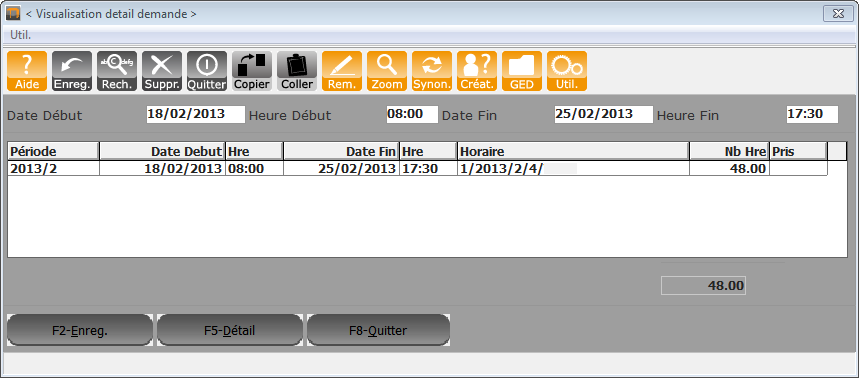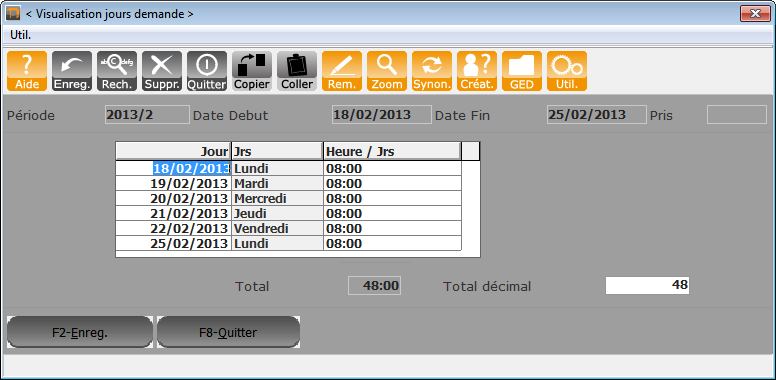−Table des matières
Demande de congé
Généralités
- Cet écran permet au salarié (quel que soit son profil) de faire une demande d'absence auprès de son responsable direct
Accès par
- Traitement > 3. Demande de congé.
Vue de l'écran
Demande de congé
Description
- Une fois la demande de congé saisie, le responsable la validera par le biais du bouton F2-Enreg.
- Un message de confirmation de création de la demande ainsi que le numéro de celle-ci apparaitra.
- Etant donné que le responsable a le droit d’acceptation ou de refus de cette dernière, un autre message apparaitra pour savoir l’état que prendra la demande (Acceptée, refusée ou pas encore validée).
Demande
- Ce champ correspond à la clef de l’enregistrement.
- La touche F3-liste permet d’accéder aux différentes demandes existantes.
- Si le code saisi existe dans la table des demandes, le système affiche l’ensemble des informations dela demande.
- Ce code doit être numérique.
- Par défaut, en création, la valeur est «NEW».
Etat
- Il s'agit de l'état de la demande. 3 possibilités :
- Vide : La demande est ouverte mais non traitée par le responsable et/ou l'administrateur
- Acceptée : La demande de congé a été accepté par le responsable et/ou l'administrateur
- Refusée : La demande de congé a été refusé par le responsable et/ou l'administrateur
- Cette zone n'est pas accessible par le responsable.
- Pour l'acceptation de la demande, le responsable doit passer par le point Traitement > 5. Acception absence.
Dernière demande
- Il s'agit du numéro de la dernière demande enregistrée dans le système.
- Il s'agit d'un compteur incrémental.
Acceptation du responsable
- Ce champ indique est à compléter par le responsable afin de fixer l'état de la demande.
- Deux valeurs sont possibles (Oui ou Non).
- Ce champ est non saisissable.
Annulation
- Possibilité d'annuler la demande de congé de la part de l'utilisateur, même si celle-ci a été acceptée.
- Si, finalement, le congé ne sera pas pris, le compteur de congé/récupération/conég exceptionnel ne sera pas mouvementé par cette demande.
Salarié
- Il s'agit du code du salarié concerné par la demande.
- Dans le cadre du responsable, il peut saisir son propre code pour ses demandes d'absences ainsi que les salariés dont il est le responsable.
Statut
- Statut du salarié suivant son signalétique.
- 2 possibilités : Employé ou Ouvrier.
Congé
- Il s'agit de la quantité, en heures, provenant du report des congés, des congés légaux, ainsi que, des ajouts de congés saisis par le responsable et/ou l'administrateur.
Congé posé
- Il s'agit de la quantité, en heures, des congés déjà posés et acceptés dans l'application.
Solde congé
- Il s'agit de la quantité, en heures, du solde des congés (congé - congé posé)
Récup
- Il s'agit de la quantité, en heures, provenant du report des récupérations, ainsi que, des ajouts de congés saisis par le responsable et/ou l'administrateur.
Récup posée
- Il s'agit de la quantité, en heures, des récupérations déjà posées, par l'utilisateur, et acceptées, par le responsable et/ou l'administrateur, dans l'application.
Solde congé
- Il s'agit de la quantité, en heures, du solde des récupérations (récupération - récupération posée)
Congé exeptionnel
- Il s'agit de la quantité, en heures, provenant du report des congés exceptionnels, ainsi que, des ajouts de congés exceptionnels saisis par le responsable et/ou l'administrateur.
Congé exceptionnel posé
- Il s'agit de la quantité, en heures, des congés exceptionnels déjà posés et acceptés dans l'application.
Solde congé exceptionnel
- Il s'agit de la quantité, en heures, du solde des congés exceptionnels (congé exceptionnel - congé exceptionnel posé)
Solde absences en heure
- Il s'agit du cumul de tous les soldes (congé, récupération et congé exceptionnel)
En jours
- Calcul, en jours, du solde des absences en fonction des horaires de la personne.
Report mois actuel
- Correspond au nombre total des jours à reporter par le salarié au mois en cours.
Absence
- Il s'agit du type d'absence que le responsable peut saisir.
- F3 possible suivant les définitions de l'administrateur.
% Journalier
- Cas du mi-temps thérapeutique : Possibilité de gérer une absence avec un pourcentage journalier d'absence.
Position
- Dans le cas d'un mi-temps thérapeutique, ce champ sera à compléter (sinon, celui-ci est non saisissable)
- 2 choix possibles :
- Début de journée
- Fin de journée
Info supplémentaire OK
- Dans certains de type d'absence, on peut lier une demande de document ou information complémentaire que le salarié doit remettre à son responsable pour la validation de l'absence.
- Exemple : Congé exceptionnel pour déménagement. L'utilisateur doit fournir un document de la commune confirmant son emmenagement.
Date Début
- Il s'agit de saisir la date de début de l'absence
Heure Début
- Le programme proposera par défaut l'horaire de début de journée du salarié, ou s'il n'en possède pas, celui de la société.
- Le responsable peut modifier cette zone.
Date Fin
- Il s'agit de saisir la date de fin de l'absence.
Heure Fin
- Le programme proposera par défaut l'horaire de fin de journée du salarié, ou s'il n'en possède pas, celui de la société.
- Le responsable peut modifier cette zone.
Raison facultative
- Commentaire libre laissé à l'utilisateur pour décrire sa demande d'absence.
Nbre d'heures
- Nombre d'heures calculé de l'absence en fonction des horaires du salarié.
Motif responsable
- En cas de refus de l'absence de la part du responsable, ce dernier doit saisir un texte évoquant son refus.
Fonctions
F5 - Détail
- Ce point de menu permet la saisie d’une demande de congé, ainsi que la visualisation de l’état de cette demande.
- Il permet également la visualisation du détail de celle-ci.
F6 - Menu additionnel
Historique congé
- Ce point de menu donne accès à l’édition de la liste de l’historique des demandes concernant le salarié présent sur la demande initiale.
- Sur cette liste, vous trouverez les informations suivantes :
- Le code et le nom du salarié,
- Le numéro de la demande,
- Le type de congé,
- Les dates et heures de début et de fin,
- Le nombre d’heures,
- L’état de la demande (acceptée ou refusée)
- Le total des heures par salarié.
Edition des soldes congés
- Ce point de menu donne accès à l’édition de la liste des congés concernant le salarié présent sur la demande initiale.
- Dans cette liste, vous trouverez les informations suivantes :
- L’année,
- Le code et le nom du salarié,
- Le service auquel appartient le salarié,
- Le nombre d’heures de report congés, congéslégaux, congés supplémentaires, congés posés, solde congés,
- Les reports congés exceptionnels, congés exceptionnels supplémentaires, congés exceptionnels posés, les soldes congés exceptionnel,
- Les reports récupérations, récupérationssupplémentaires, récupérations posées ainsi que le solde des récupérations.
Zoom annuel
- Cet écran permet la visualisation de l’état des demandes de congé (acceptés, refusés ou à confirmer).
- Celle-ci est présentée sous forme d’un tableau annuel avec un récapitulatif par type d’absence.
Zoom HTML
- Cette liste permet de visualiser les absences par service et pour toutes les personnes de la société des différentes demandes sur la même période que la demande initiale avec une fourchette de jour avant et après l’absence.
- Ceci pour éviter des conflits lorsque l’utilisateur pose congé.
- Cette fourchette de jour est paramétrable dans le programme mais uniquement par l’administrateur.
Zoom personne
- Ce point de menu donne accès à la visualisation du signalétique du salarié.
- Cet écran vous donne les différents renseignements concernant le salarié comme son nom, le service auquel il appartient, etc.….
- Remarque :En tant qu’utilisateur, vous n’avez accès à aucun champ du signalétique. Pour des raisons de sécurité, les niveaux responsable et administrateur possèdent les droits pour de telles modifications
Document Word
Présence Html
- Cet écran présente la liste des différentes personnes de la société présentes ou non, ainsi que des informations diverses les concernant, pour une journée donnée.
- Tout ceci est trié par ordre alphabétique et comme indication, le nom du service auquel appartiennent ces personnes.
- Remarque : Lorsqu’un salarié est absent , la ligne concernant ce dernier apparaîtra avec une couleur différente.
Absence Html
- Ouverture de la page des absences en format html.
Liste supplément
- Cette liste permet de consulter les différents suppléments pour le salarié concerné par la demande.
- Ces suppléments sont encodés par l’administrateur.
- Lors du zoom sur le supplément récupération congé, les champs ne sont modifiables.
Information supplémentaire
- Remarque liée au type d'absence de la part de l'administrateur.
Remboursement maladies
- Tableau récapitulatif des absences pour cause de maladie
- Possibilité de visualiser le détail de chaque demande :
- se positionner sur la demande
- appuyer sur le bouton “Détail”
Visualisation modification
- Suivi des modifications liées à la demande d'absence.
Destinataires
Liste des destinataires qui vont recevoir la demande d'absence.
Questions / réponses
- Questions / réponses liées à la demande d'absence.
Régle de gestion
- Une fois toutes les zones de la demande d'absence remplies, il vous suffit de faire F2 - Enregistrement et le programme vous attribuera un numéro de demande d'absence.